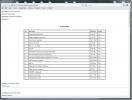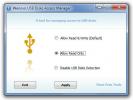Sådan bruger du ordbogen i Microsoft Edge
Microsoft Edge kommer ikke med nogen banebrydende funktioner, der giver dig lyst til at opgive Chrome eller Firefox. Den har en eller to funktioner, som de to andre browsere ikke har. Edge har en indbygget ordbogy. Når den er aktiveret, giver den dig mulighed for at se betydningen af et ord, når du holder markøren over det. Dette er noget, der kræver en tilføjelse eller udvidelse, hvis du bruger enten Firefox eller Chrome. Sådan kan du aktivere og bruge ordbogen i Microsoft Edge.
Ordbog i Microsoft Edge
Åbn Microsoft Edge, og klik på knappen Flere muligheder øverst til højre, og klik på Indstillinger i menuen, der åbnes. På fanen Generelt skal du se efter Vis definitioner inline for afsnit. Aktiver det, og tjek de tre muligheder under det.

Naviger til en hjemmeside, du vil læse. Når du er på webstedet, skal du klikke på ikonet Læsevisning i URL-linjen. Det ligner en bog, og læsevisningen er tilgængelig for de fleste websteder, men der er nogle undtagelser.
Når du er i læsevisning, skal du dobbeltklikke på det ord, du vil slå betydningen op for. Hvis en definition er tilgængelig, vises en lille pop-up, der giver dig definitionen.

Hvis du klikker på indstillingen Mere nederst, åbnes et panel, der giver dig yderligere oplysninger om ordet. Ordbogen er drevet af Oxford Dictionary.
Dette vil fungere for alle e-bøger, dvs. ePub-filer og PDF-filer. Når du har én åben, kan du dobbeltklikke på et ord, og den samme popup åbnes og giver dig betydningen af ordet. Dette virker, hvis du er online, men du kan klikke på knappen Download offlineordbog og bruge funktionen offline.
Når du downloader ordbogen, vil en app kaldet Immersive Reader blive installeret på dit system. Det er en Microsoft-app, der ikke gør noget i sig selv. Det vil tilføje gratis funktioner til Microsoft Edge. Hvorfor det eksisterer som en separat app i stedet for som en tilføjelse til Microsoft Edge, er noget kun Microsoft ved. Måske vil appen i sidste ende gøre noget mere.
Hvis du vil have en lignende funktion til Chrome eller Firefox, skal du bruge en tilføjelse eller en udvidelse. Der er ingen mangel på dem. Hvis du ikke ønsker, at din browser bliver trukket ned af en udvidelse, kan du altid vælge et ord, højreklikke på det og vælge muligheden for at søge efter ordet på din standardsøgemaskine.
Søge
Seneste Indlæg
Gratis automatisk og manuel filsynkroniseringssoftware
Leder du efter et kraftfuldt backup-værktøj eller to-vejs filsynkro...
Skift USB-drev til skrivebeskyttet tilstand med Wenovo USB Disks Access Manager
Som standard er læse- og skrivetilladelser aktiveret til USB-drev. ...
Sådan deles en USB-printer over dit netværk i Windows 10
Windows 10 har foretaget både store og små ændringer i, hvordan tin...